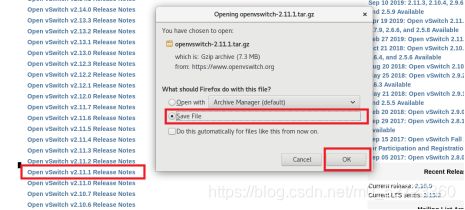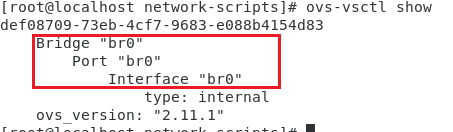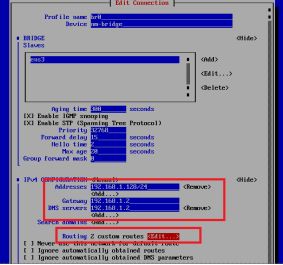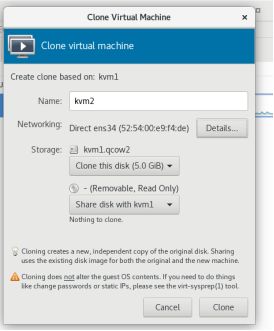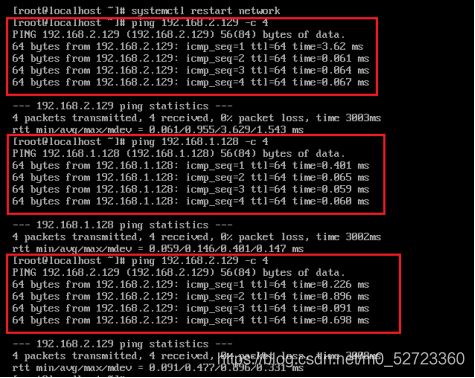Openstack 环境下虚拟机KVM之间的互通
Openstack 环境下虚拟机KVM之间的互通
事先准备安装:
【KVM】
# yum install qemu-kvm openssl libvirt -y
# systemctl restart libvirtd
**
【Open vSwitch】
**
1.安装所需的依赖包(过程非常慢,要耐心等待):
# yum install wget openssl-devel python-sphinx gcc make python-devel openssl-devel kernel-devel graphviz kernel-debug-devel autoconf automake rpm-build redhat-rpm-config libtool python-twisted-core python-zope-interface PyQt4 desktop-file-utils libcap-ng-devel groff checkpolicy selinux-policy-devel gcc-c++ python-six unbound unbound-devel -y
2.下载Open vSwitch软件:(https://www.openvswitch.org)
虚拟机网络正常使用的前提下,打开官网
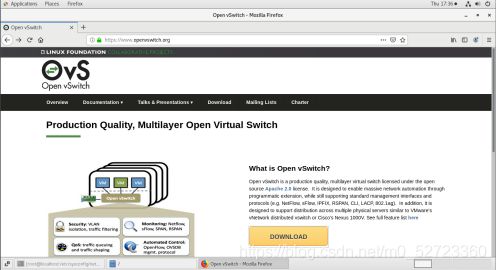
3.构建安装目录:
# mkdir -p /root/rpmbuild/SOURCES #创建目录
# mv /OVS/openvswitch-2.11.1.tar.gz /root/rpmbuild/SOURCES/
#把安装包移动到目录下
# cd /root/rpmbuild/SOURCES/ #切换目录
# tar -xvzf openvswitch-2.11.1.tar.gz #解压
4.构建rpm安装包(这一步安装大概需要5-6分钟,芜湖~):
# rpmbuild -bb --nocheck openvswitch-2.11.1/rhel/openvswitch-fedora.spec
5.安装OVS:
# yum localinstall /root/rpmbuild/RPMS/x86_64/openvswitch-2.11.1-1.el7.x86_64.rpm -y
6.启动相关服务:
# service openvswitch start
# chkconfig openvswitch on
7.查看OVS:
# ovs-vsctl -V
【CentOS镜像】
(http://mirrors.163.com/centos/7/isos/x86_64/)
打开火狐浏览器,选择如图所示镜像下载到虚拟机中并保存在/01的文件夹下:
正式步骤:
一、主虚拟机增添三块网卡(ens33单独网段,ens34与ens35在同一网段),配置相关文件并查看三块网卡
IP Gateway DNS
ens33 192.168.1.128 192.168.1.2 192.168.1.2
ens34 192.168.2.128 192.168.2.2 192.168.2.2
ens35 192.168.2.129 192.168.2.2 192.168.2.2
1.编辑三块网卡文件(删除,修改ONBOOT、等相关参数)
# vim /etc/sysconfig/network-scripts/ifcfg-ens33
# vim /etc/sysconfig/network-scripts/ifcfg-ens34
# vim /etc/sysconfig/network-scripts/ifcfg-ens35
二、创建一个名为br0的虚拟交换机:
# ovs-vsctl add-br br0
# ovs-vsctl show
三、创建kvm1,网络使用ens34:
(1)在virt-manager中创建kvm1虚拟机,iso选择事先下载好的

(2)利用nmtui修改网卡ens3的配置文件:
此处填的ip为网卡ens34的ip,Gateway与DNS相对应


(3)nmtui添加网桥br0并配置相关文件:
在br0配置中增加网卡ens3并且配置route
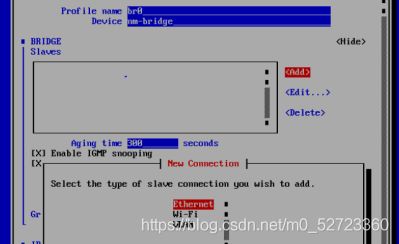
利用nmtui修改网卡ens3的配置文件:
此处填的ip为网卡ens35的ip,Gateway与DNS相对应
五、修改主虚拟机:
1.将三块网卡ens33、ens34、ens35分别添加到网桥br0端口:
# ovs-vsctl add-port br0 ens33
# ovs-vsctl add-port br0 ens34
# ovs-vsctl add-port br0 ens35
# ovs-vsctl show
2.nmtui添加网桥br0并且增加route: